如何在PS中绘制一个PS图标 PS绘制一个PS图标教程
如何在PS中绘制一个PS图标?使用ps的朋友们,每天都会看到ps图标,这个图标应该如何制作呢?今天,小编为大家带来了ps绘制一个PS图标教程。感兴趣的朋友快来了解一下吧。
ps绘制一个PS图标教程
打开PS软件,点击新建文档,然后设置文档的大小为500*500像素,分辨率为72像素每英寸,颜色模式为RGB,背景颜色为白色,然后点击确定进行创建。
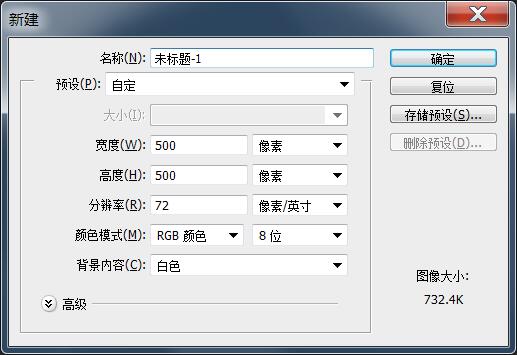
长按工具栏中的椭圆形状工具组,在弹出的工具组选项中选择矩形工具,在矩形工具的属性栏中选取形状,然后在PS画布中按住shift辅助键绘制一个正方形出来。


选中矩形1图层,打开属性设置窗口,设置矩形的填充颜色为自定义颜色,输入RGB对应数值为4,33,45,点击确定;在设置矩形的边框为一个偏蓝绿色,边框的大小设置为8像素左右即可。

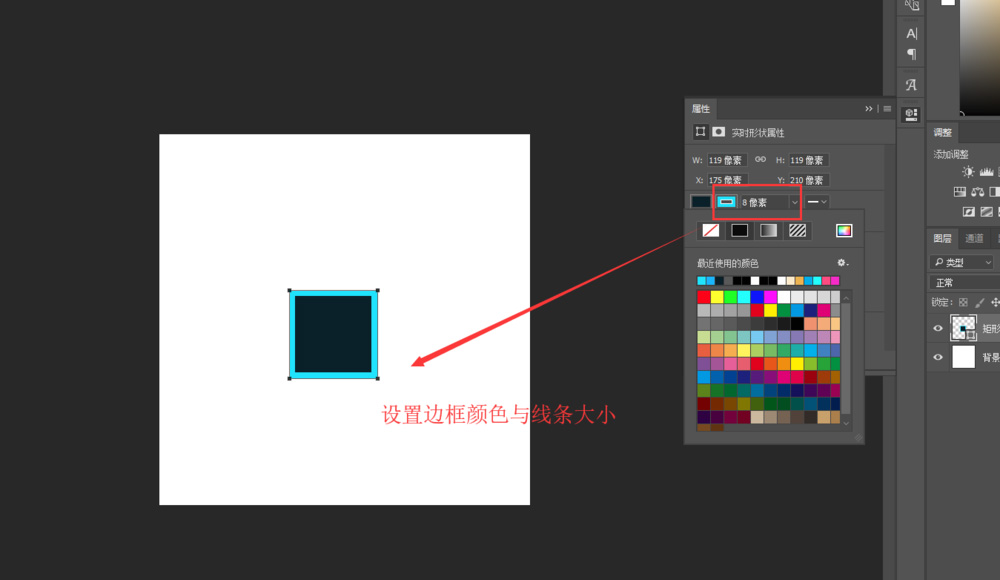
选择左侧工具栏中的横排文字工具,然后在PS画布中输入文本内容“PS”。这个就是PS图标的文字。
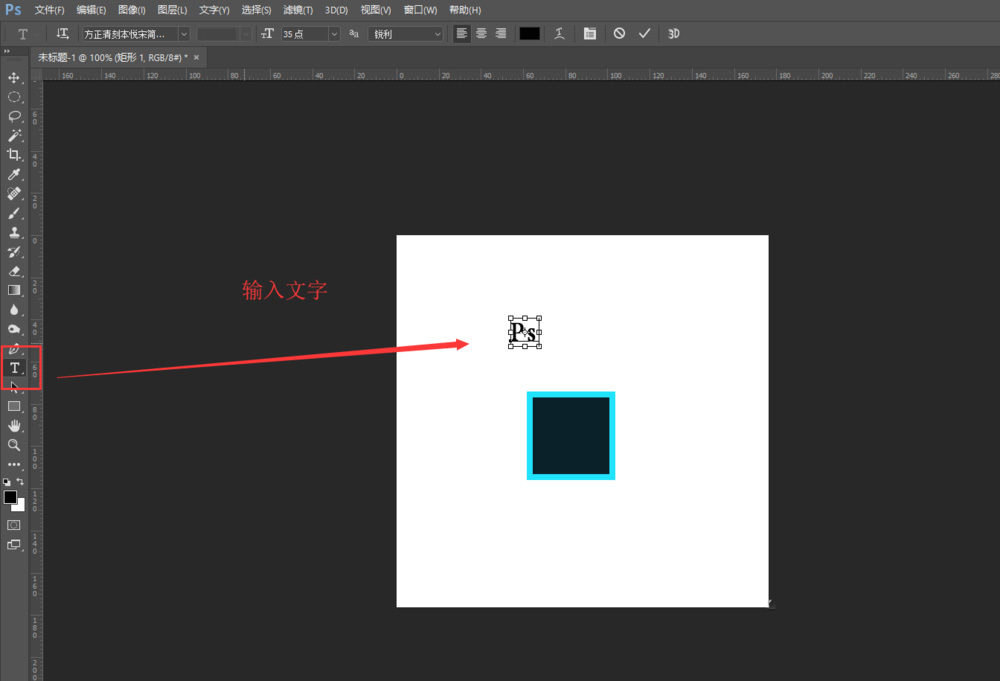
双击文字图层,选中所有文本,打开“字符”窗口,设置字体,字号,字体颜色等相应的文本属性,并调整字间距,然后将其移动到矩形的正中间位置。
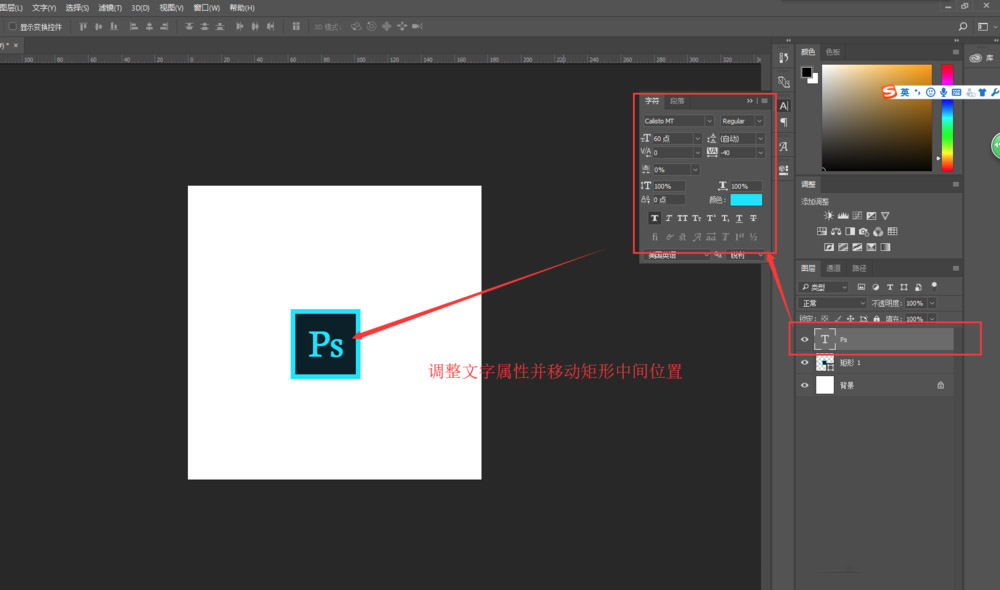
完成上一步PS图标已经基本成型了,只不过没有质感,所以我们双击矩形1图层,弹出图层样式窗口,给矩形添加一个阴影的图层样式效果。这样一个PS图标就完成了。

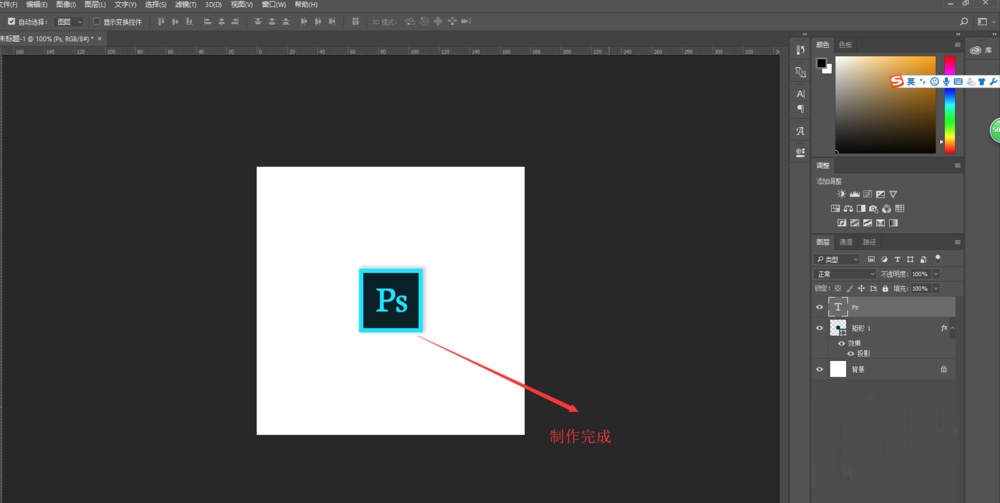
最终效果

注意事项
如果对色彩把握不准,可以直接下载一个PS图标素材直接进行去色
以上便是PSD素材网(www.PSD.cn)小编为大家分享的"如何在PS中绘制一个PS图标 ps绘制一个PS图标教程"的全部内容,希望能够帮到你,PSD素材网(www.PSD.cn)持续发布更多资讯,欢迎大家的关注。
-

PS怎么对图片局部调色做出电影主题效果?
2022-10-08 9
-

PS怎么快速制作粉笔画效果的蝴蝶?
2022-10-08 6
-

如何用PS绘制医疗爱心APP图标?用PS绘制医疗爱心APP图标教程
2022-10-08 7
-

PS怎么凸出海滨城市的夜景灯光效果?
2022-10-08 19
-

PS怎么画简笔画杨梅图案? PS设计杨梅logo的技巧
2022-10-08 10
-

PS怎么设计吹风机logo? PS吹风机简笔画图案的画法
2022-10-08 4
-

PS如何设计爱心立体图标 PS制作心型图标教程
2022-10-08 6
-
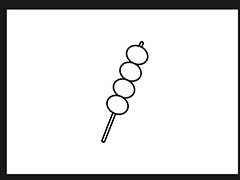
PS怎么画简笔画效果的冰糖葫芦? PS极简风logo的设计方法
2022-10-08 22
-

PS怎么设计简笔画效果的纳豆logo? PS纳豆的画法
2022-10-08 9
-

PS怎么画椰子简笔画图形? PS椰子汁图标的设计方法
2022-10-08 12
-

PS怎么手绘画小白兔头像? PS简笔画小白兔logo的设计方法
2022-10-08 13
-
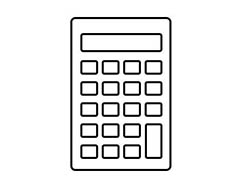
PS怎么画计算器简笔画图案? PS计算机图形logo的画法
2022-10-08 12
-
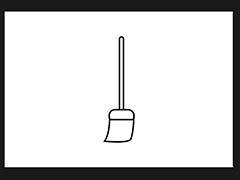
PS怎么快速画扫把图标? PS扫把logo的设计方法
2022-10-08 7
-
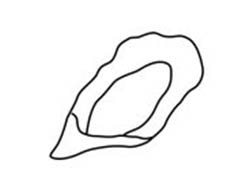
PS怎么设计牡蛎图案的logo? PS简笔画牡蛎的画法
2022-10-08 10
-

PS如何设计可爱星球卡通图标 PS制作星球卡通图标教程
2022-10-08 7
-
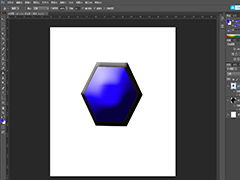
PS如何设计立体六边形按钮图标 PS打造六边形质感立体按钮教程
2022-10-08 12
-

PS2019怎么设计名字缩写logo? PS字母logo的设计方法
2022-10-08 18
-

PS怎么设计一款现金优惠券图标? PS代金券的绘制方法
2022-10-08 46
-
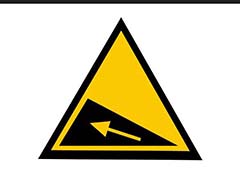
PS怎么设计陡坡的交通标志? PS陡坡交通标志牌的画法
2022-10-08 9
-
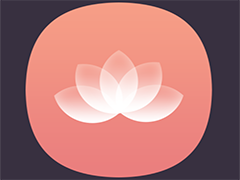
怎么制作弥撒图标 PS制作弥撒图标案例教程
2022-10-08 8
-

PS如何设计GO立体图标 PS制作立体UI图标教程
2022-10-08 9